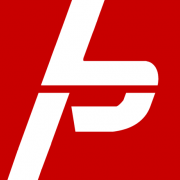Il server del mese è
Visita la nostra nuova lista server!Archiviato
Questa discussione è archiviata e chiusa a future risposte.

Utilizzare La Personalizzazione Del Superflat
Da
ciuccio2000, in Guide
-
Chi sta navigando 0 utenti
Nessun utente registrato visualizza questa pagina.
-
Contenuti simili
-
Da FoxWorn3365
Ciao a tutti!
Oggi vi farò vedere come creare delle TELECAMERE funzionanti su Minecraft
NOTA: Questa guida è valida sua per Minecraft Bedrock Edition che per Minecraft Java Edition
NOTA IMPROTANTE: La guida è valida per tutti i mondi e per tutti i server che non hanno spigot/bukkit, in caso avete spigot o bukkit basta che lo fate "Personalizzato"
Iniziamo:
Facciamo /give <Nome Utente> command_block 5 (Dovrete aver startato il mondo in creativa oppure dovreste essere OP sul vostro server Minecraft)
Ora che abbiamo 5 CommandBlock ci prendiamo le barrier facendo /give <Nome Utente> barrier 1
Passo 2: Montiamo il sistema di sicurezza
Nella vostra casa dovrete scegliere una zona ELEVATA della vostra casa oppure lo mettete in ALTO davanti alla casa
Piazzate una barrier un blocco sotto dove quello dove volete stare quando sarete una telecamera
NOTA: Se lo piazzate in casa RICORDATE che dovrete lasciare 2 blocchi sopra la barrier se no soffocate...
Programma il sistema, non stare li a montare i mobili dell'Ikea!
Vai in una zona abbastanza lontana da casa tua e scava un po. Li sarà il tuo punto dove potrete guardare al telecamera
NOTA IMPROTANTE: se mettete il @p sarà generico e quindi se un player è fra la casa e la base i CommandBlock teletrasporteranno Lui e non Te, se mettete l'opzione personalizzata (<Nome Utente> al posto che @p), quindi io metterò @p poiché più breve ma voi se lo volete fare personalizzato oppure avete spigot/bukkit mettete
Piazziamo il primo commandblock e ci mettiamo dentro " effect give @p invisibility 100 50 " , di seguito ne mettiamo un'altro e ci mettiamo " tp @p <Cooridinate Luogo sopra la Barrier> "
Ora piazziamo 16 ripetitori e li mettiamo tutti a 4 tick (In totale diventerete la telecamera per 3 Secondi [20 Tick = 1 Secondo ]
Dopo i ripetitori mettiamo il 3° commandblcok e ci mettiamo dentro " tp @p <Luogo dove volete essere
quando finite di essere la telecamera> "
Infine l'ultimo CommandBlock ci mettiamo " effect clear @p "
Cose Inutili ma se volete leggetele!
Spero che questa guida sia stata utile a voi, se è stata utile lascia un like!
Se non hai capito qualcosa scrivimi!
@Fox_6850
-
Da MyteGamer
Salve, vorrei sapere quale sito/programma ti permetteva di scegliere un seed con i biomi in certe posizioni, ad esempio creare un nuovo mondo con la Mesa, Ice Spikes (scusate se l'ho scritto male ma è da 1 anno che non incontro il bioma) oppure Savana Plateu M (sempre non ricordo come si scrive) semplicemente guardando una cartina che ti tice le coordinate con il cursore. So che esisteva un sito ma non mi ricordo il nome. Grazie.
-
Da Lukasss93
Minecraft snapshot 17w15a
Un passo più vicino alla 1.12!
È quasi Pasqua, così abbiamo nascosto uno snapshot nel launcher! Ammettiamo che non è stato nascosto molto bene ma è proprio lì per darvi la possibilità di giocarlo! Ci abbiamo provato <3
Changelog dello snapshot 17w15a:
Aggiunte le descrizioni negli advancements (achievements) e cambiati alcuni nomi. Non è ancora definitivo ma ci stiamo ancora lavorando. Aggiunti i letti colorati! Puoi craftarli con la lana colorata o puoi colorare un letto bianco con una tintura. I giocatori non verranno più cacciati fuori dal server in maniera randomica e ora il recipe book (ricettario) e gli advancements (achievements) dovrebbero funzionare correttamente in multiplayer. Il ricettario è molto più stabile, non dovrebbero più esserci elementi duplicati. Aggiunta una notifica toast (piccolo banner in alto a comparsa da destra) quando si attiva il narratore. Aggiunta la possibilità di abilitare il narratore in una delle seguenti modalità: off, chat e sistema, solo chat, solo i messaggi di sistema. Ora le scale sono più solide! Ora si possono attaccare torcie, recinzioni, lastre di vetro, muretti e neve! Reintrodotto il ricettario. Scusate! Implementata la notifica toast "Ricetta sbloccata" che mostrerà quali elementi sono stati sbloccati e appariranno quando avrai effettivamente sbloccato una nuova ricetta. Bug fixes:
Fixed MC-2813 - La neve non si forma / non può essere piazzata sulle slab/scale sottosopra Fixed MC-8345 - Impossibile piazzare una torcia dietro le scale Fixed MC-9176 - I pannelli di vetro non vengono renderizzati correttamente con le scale alle loro spalle Fixed MC-109663 - I cani addomesticati attaccano i gatti addomesticati Fixed MC-114889 - I pappagalli sulle spalle scompaiono quando si vola in modalità creativa o spettatore Fixed MC-114899 - Ricette rimosse nella gamemode 2 Fixed MC-114907 - I pappagalli in volo tendono a girare in tondo invece di volare in una direzione Fixed MC-114950 - Il ricettario non esiste nel nuovo snapshot Fixed MC-114961 - I giocatori vengono cacciati dal multiplayer quando ottengono il loro primo advancement Fixed MC-114974 - Cliccando su una ricetta in modalità spettatore, gli elementi nella griglia vengono spostati Fixed MC-114991 - La lista delle ricette mostra solo 1/0 pagine quando non ci sono elementi sbloccati Fixed MC-115025 - Cliccando su una ricetta o sul libro per chiudere l'aiuto sul crafting, viene eseguito un click del mouse addizionale Fixed MC-115048 - I pappagalli sulle spalle non annegano in acqua o non bruciano nella lava / i pappagalli non dovrebbero andare sott'acqua Fixed MC-115050 - La pagina delle statistiche non carica Fixed MC-115064 - Gli advancements personalizzati nella cartella world usa il namespace "minecraft" invece del nome della cartella Fixed MC-115070 - Problemi con la GUI della crafting table con la risoluzione diversa di 16:9 Fixed MC-115121 - La schermata dei crediti non viene mostrata quando si esce la prima volta dal mondo dell'end ma dopo questo caso viene sempre mostrata Fixed MC-115148 - La combinazione F3 + T non ricarica gli advancements ma ricarica la tabella dei loot Fixed MC-115157 - Non ci sono gli advancements nei server Fixed MC-115159 - I tasti non sono abilitati nella ricerca dei crafting Fixed MC-115182 - I pappagalli diventanto invisibili quando si trovano sulle spalle di un giocatore che sta nuotando Fixed MC-115184 - I pappagalli che imitano le voci mostrano i sottotitolo dei mob originali Fixed MC-115277 - I lupi addomesticati attaccano i pappagalli addomesticati Fixed MC-115323 - I pappagali si trovano raramente nella giungla Fixed MC-115361 - La regola doLimitedCrafting impostata su 'true' disabilita la possibilità di combinare gli attrezzi Fixed MC-115423 - Bug di duplicazione nel menu "Click and hold for more" Fixed MC-115426 - Lo sfondo non diventa scuro nella maggior parte delle GUI Fixed MC-115427 - Le info sugli strumenti non vengono mostrate nella maggior parte delle GUI Fixed MC-115436 - Duplicazioni di elementi usando il ricettario Fixed MC-115444 - Gli advancements "Obtain Armor" e "Shiny Gear" vengono mostrati per ogni pezzo di armatura Fixed MC-115462 - Si possono creare ricette incomplete usando ingredienti alternativi Fixed MC-115465 - GLi elementi possono essere rilasciati se si clicca mentre si passa col mouse sopra l'interfaccia del ricettario Fixed MC-115466 - Bug di duplicazione con lo snapshot 17w14a + la regola doLimitedCrafting(true) Fixed MC-115469 - Non vengono mostrate le animazioni dei pappagalli mentre ballano agli altri giocatori Fixed MC-115470 - I pappagalli si mettono sulle spalle del giocatore anche nella modalità spettatore Fixed MC-115474 - Le ricette ottenute dal giocatore sono ancora disponibili fino a quando il giocatore non esegue un nuovo login Fixed MC-115481 - 17w14a STDOUT spam quando colpisci/uccidi un mob Fixed MC-115504 - Il ricettario non renderizza i caratteri correttamente Fixed MC-115508 - I pappagalli sulle spalle sono più scuri se si hanno molti elementi nell'inventario Aggiunti altri nuovi bug! Si prega di segnalare qualsiasi bug che si trovano in Minecraft su bugs.mojang.com. Se nessuno segnala un bug, non siamo in grado di risolvere il problema!
Per ottenere gli snapshot, aprite il launcher e premere il pulsante "New Profile". Chiamatela "snapshot" e selezionate la casella che indica "Enable experimental development snapshots" e salvare. Per passare alla versione normale, è possibile selezionarlo nel menu a discesa nell'angolo in basso a sinistra del launcher. Eseguite prima il backup del mondo o esegui il gioco in una cartella diversa (vedi la finestra di dialogo "new profile").
Gli snapshot possono corrompere il vostro mondo, si prega di fare un backup e/o eseguirli in una cartella diversa dai vostri mondi principali.
Jar Multi-piattaforma del server:
Minecraft server jar Segnala i bug qui:
Minecraft issue tracker! -
Da Lukasss93
Minecraft Snapshot 16w39a - Aggiornamento sull'esplorazione
Più di sette anni e Minecraft è ancora in crescita e in espansione. Abbiamo pensato che sia giunto il momento di aggiungere qualcosa di nuovo per guidare l'utente attraverso la vastità degli overworlds. Introduciamo l'aggiornamento sull'esplorazione!
Tra i vostri amici Villager, potrete ora trovare il cartografo che risiede nella biblioteca. Spenderete i vostri sudati smeraldi per ottenere delle mappe che conducono a luoghi avventurosi, come l'Ocean Monument e la nuova Woodland Mansion.
Questo nuovo dungeon generato proceduralmente è la casa dei cugini emarginati dei Villager, gli Illagers. Questa insidioso e spettrale folle non tollererà nessun intruso nella loro casa, quindi dovrai aspettarti una lotta quando ci si avventurerà più in là per il tesoro del palazzo.
L'aggiornamento sull'esplorazione aggiunge anche la Shulker Box, una cassa proveniente dal mondo dell'End. La funzionalità principale è quella di mantenere gli oggetti all'interno anche quando la cassa viene distrutta. Questo comportamento è qualcosa che i costruttori dovrebbero trovare utili, in quanto consente una grande quantità di oggetti da trasportare.
Parlando di trasporto di oggetti, Minecraft ora ospita i lama! I lama vivono in montagna e possono essere dotati di casse per trasportare gli oggetti per voi. Ben educati come sono, essi potranno anche formare delle carovane ogni volta che partite per uno dei vostri viaggi.
Come sempre ci sono molte altre aggiunte in questo aggiornamento, e qui sotto c'è la lista dei cambiamenti:
Aggiunti incantesimi maledetti Aggiunto il blocco Observer Aggiunti i portali di fuga nel mondo dell'End Aggiunta la Shell Shulker e Shulker Box Aggiunte le mappe di esplorazione Aggiunta la Woodland Mansion Aggiunti gli Illagers e il Vex Aggiunti i lama Aggiunto un nuovo comando: /locate Rimosso Herobrine Bug corretti in questo snapshot:
[Bug MC-58677] - GUI has inconsistent capitalization [Bug MC-92139] - Too many tipped arrows in the “Combat” section of the creative inventory [Bug MC-106077] - Missing sound files (largeblast1.ogg / largeblast_far1.ogg) because of CamelCase in 1.11.json [Bug MC-107154] - Junk potion from fishing is uncraftable potion [Bug MC-107165] - Brewing icon displays the incorrect color in Creative inventory tab [Bug MC-107166] - Experience bottles produce pink particles. [Bug MC-107170] - writeString method of PacketBuffer is not creating correct exception text [Bug MC-107284] - disabling shields with axes doesn’t work [Bug MC-107320] - Sort order of command autocomplete confusing Si prega di segnalare qualsiasi bug che si trovano in Minecraft su bugs.mojang.com. Se nessuno segnala un bug, non siamo in grado di risolvere il problema!
Per ottenere gli snapshot, aprite il launcher e premere il pulsante "New Profile". Chiamatela "snapshot" e selezionate la casella che indica "Enable experimental development snapshots" e salvare. Per passare alla versione normale, è possibile selezionarlo nel menu a discesa nell'angolo in basso a sinistra del launcher. Eseguite prima il backup del mondo o esegui il gioco in una cartella diversa (vedi la finestra di dialogo "new profile").
Gli snapshot possono corrompere il vostro mondo, si prega di fare un backup e/o eseguirli in una cartella diversa dai vostri mondi principali.
Jar Multi-piattaforma del server:
Minecraft server jar
Segnala i bug qui:
Minecraft issue tracker!